-
Win8/Win7双系统安装教程
- 2015-05-07 16:04:40 来源:windows10系统之家 作者:爱win10
很多用户都在寻找传说中的4752g重装系统方法,毕竟4752g系统重装可是拥有非常庞大的用户群体,如果大家想要学习4752g系统重装的话,小编可以来帮助大家的哦!下面就给大家带来4752g重装系统图文教程吧。
一、ACER4752G重装系统准备事宜:
1、U盘和系统GHOST文件
2、下载土豆WinPE_u盘装系统V 2.0,安装并制作U盘PE系统
二、设置ACER宏基4752G从U盘启动:
1、插入U盘,开机按F12,会出现如下图:

4752g重装系统图文教程图1
三、重装系统教程步骤:
1、进入U盘,出现如下界面:选择02或03进入都可以

4752g重装系统图文教程图2
2、进入土豆PE后,打开桌面上diskgenius分区工具,选菜单栏上的硬盘,选择删除所有分区,然后转换分区表类型为MBR格式,再进行分区,如下图:

4752g重装系统图文教程图3
3、分区完后,将U盘中WIN7系统ISO文件复制到在盘,并解压到当前文件夹,打开桌面上土豆一键装机,按图中所示操作

4752g重装系统图文教程图4
4、点击“确定”进入GHOST界面,如下图:让它自动完成,完成后会自动重启

4752g重装系统图文教程图5
5、重启后,让它自动进入硬盘安装,如下图:让它自动安装,直到安装好出现WINDOWS桌面。

4752g重装系统图文教程图6
上述就是4752g重装系统图文教程了,大家是否都已经掌握了这个方法呢?如果你的电脑系统完全崩溃那就需要用u盘安装win7系统图解方法来解决了,当然小编在最后还要提醒大家一句话,在4752g系统重装之前,一定要记得备份系统里的重要文件或者数据,因为重装系统的时候会格式化系统盘哦,文件丢失了有你哭的。
猜您喜欢
- 0x000000116,小编告诉你解决电脑蓝屏..2017-12-14
- SONY索尼win7 64位旗舰版最新下载..2017-04-02
- 详细教您内存条导致蓝屏怎么解决..2018-11-15
- 万能网卡驱动xp最新教程2018-03-05
- Windows系统中用注册表来调整输入法的..2015-01-15
- ghost xp sp3电脑公司特别版系统安装..2016-09-10
相关推荐
- 小马激活工具win7激活方法 2022-10-08
- 教你怎样调节电脑屏幕亮度.. 2020-07-05
- 最好用的 microsoft office 2010下载.. 2016-08-05
- 资源管理器一直弹出怎么办.. 2020-08-15
- ghost安装器,小编告诉你安装ghost系统.. 2018-09-07
- office2007密钥,小编告诉你激活office.. 2018-04-09





 系统之家一键重装
系统之家一键重装
 小白重装win10
小白重装win10
 深度技术Ghost win8 64位专业版下载v201806
深度技术Ghost win8 64位专业版下载v201806 小白系统ghost win7 32位纯净版201506
小白系统ghost win7 32位纯净版201506 opera mobile emulator v12.1中文版
opera mobile emulator v12.1中文版 Biscuit(多开浏览器) v1.2.24.0官方版
Biscuit(多开浏览器) v1.2.24.0官方版 HDD Low Level Format Tool v4.30注册版 (硬盘低级格式化工具)
HDD Low Level Format Tool v4.30注册版 (硬盘低级格式化工具) Windows 8.1预览版ISO镜像官方下载(含简体中文)
Windows 8.1预览版ISO镜像官方下载(含简体中文) 微软IE 10 官
微软IE 10 官 最新WPS Offi
最新WPS Offi 小小浏览器 v
小小浏览器 v Firefox(火狐
Firefox(火狐 萝卜家园win1
萝卜家园win1 深度技术Ghos
深度技术Ghos 新萝卜家园gh
新萝卜家园gh 小白系统ghos
小白系统ghos 深度技术Win1
深度技术Win1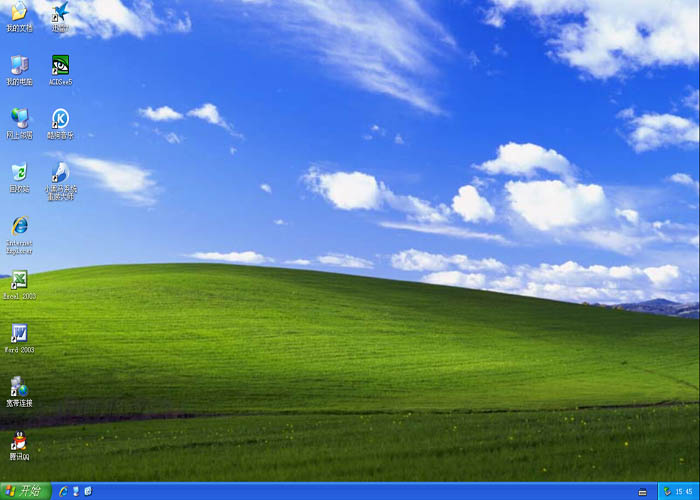 小黑马 Ghost
小黑马 Ghost 粤公网安备 44130202001061号
粤公网安备 44130202001061号